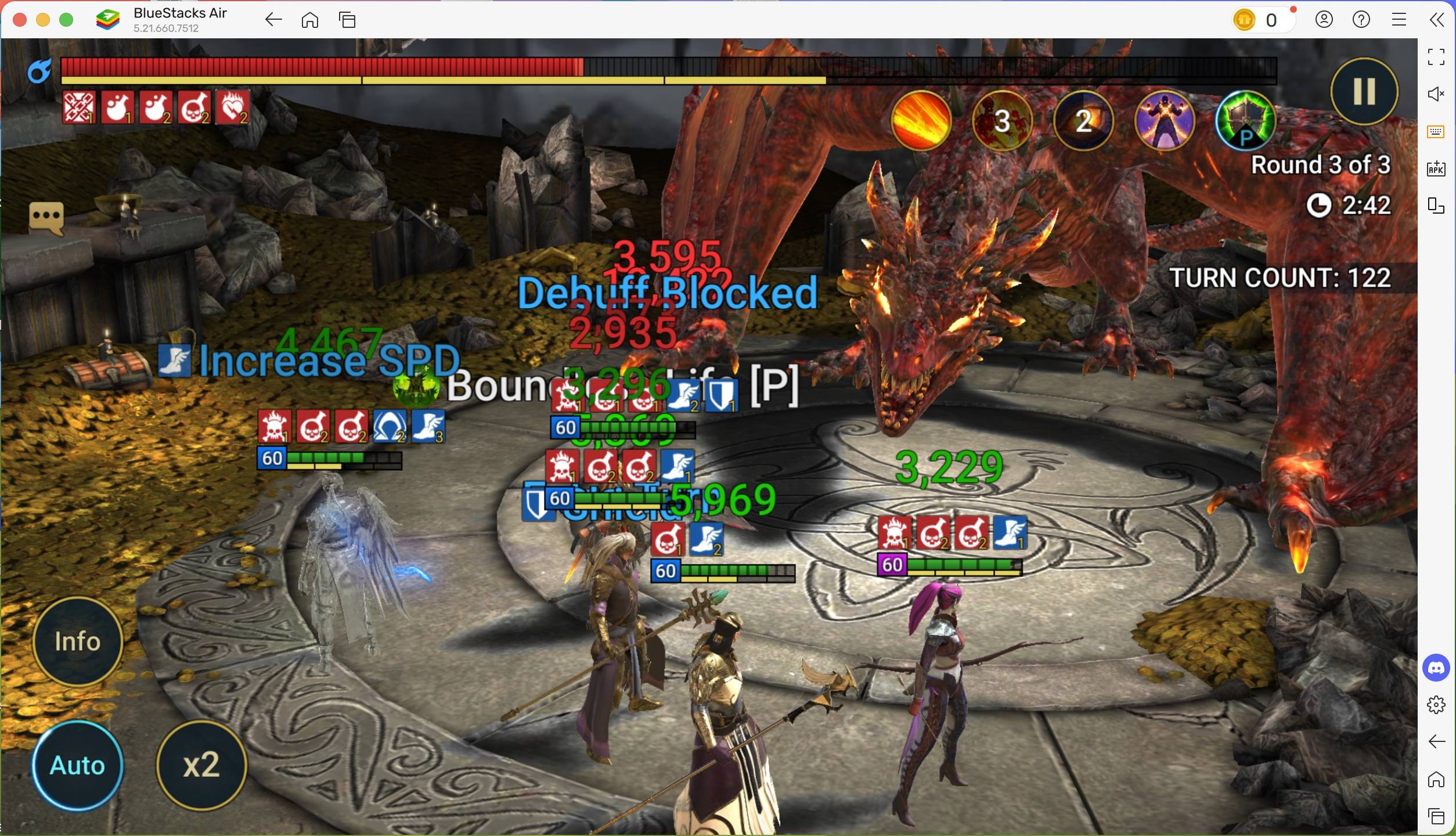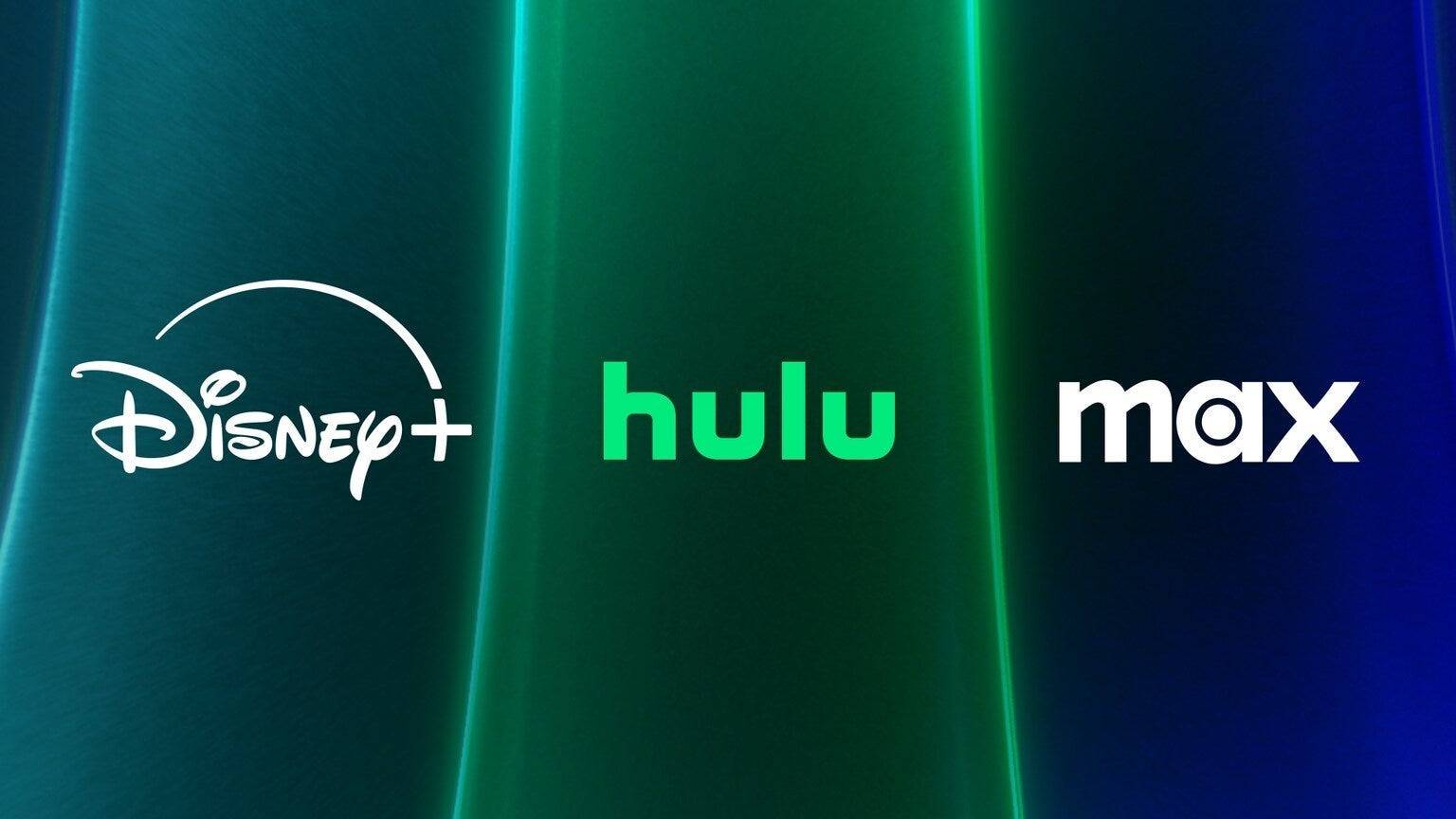Minecraft သည်လူကြိုက်များသောဂိမ်းဖြစ်ပြီး Chromebooks အပါအ 0 င်မည်သည့်စက်ပစ္စည်းနီးပါးကိုမဆိုသင်ပျော်မွေ့နိုင်သည်။ ဤကိရိယာများသည် Chrome OS တွင်အလုပ်လုပ်သည်။ MINECRAFT ကို Chromebook တွင်အမှန်ပင်ဖွင့်နိုင်သည်ကိုမေးခွန်းထုတ်ရန် ဦး ဆောင်ခဲ့သည်။ အဖြေကဟုတ်ကဲ့,
ဒီပြည့်စုံတဲ့လမ်းညွှန်မှာတော့သင့်ကို installation လုပ်ငန်းစဉ်တစ်ခုလုံးကိုလျှောက်လှမ်းပြီးစွမ်းဆောင်ရည်ကိုပိုကောင်းအောင်လုပ်ဖို့တစ်ခုခုကိုပေးမယ်။
မာတိကာ
- MINECRAFT အကြောင်းအထွေထွေသတင်းအချက်အလက်
- developer mode ကိုဖွင့်ခြင်း
- Chromebook တွင် Minecraft ကိုတပ်ဆင်ခြင်း
- ဂိမ်းပြေး
- အနိမ့်သတ်မှတ်ချက်များနှင့်အတူ Chromebook အပေါ် minecraft ကစားနည်း
- Chrome OS အပေါ်စွမ်းဆောင်ရည်တိုးမြှင့်
MINECRAFT အကြောင်းအထွေထွေသတင်းအချက်အလက်
ချောချောမွေ့မွေ့ဂိမ်းကိုသေချာစေရန်သင်၏ Chromebook သည်အောက်ပါနိမ့်ဆုံးသတ်မှတ်ချက်များနှင့်ကိုက်ညီသင့်သည်။
- System Architecture: 64-bit (x86_64, arm64-v8a)
- Processor: AMD A4-9120C, Intel Celeron N4000, Intel 3865U, Intel I3-7130U, Intel I3-7130U, Intel M3 -8100Y, Mediatek Kompanio 500 (MT8183), Qualcomm SC7180 သို့မဟုတ်ပိုကောင်း
- RAM: 4 GB
- သိုလှောင်ခြင်း - အနည်းဆုံး 1 GB အခမဲ့နေရာလွတ်
အကယ်. သင်၏ကိရိယာသည်ဤလိုအပ်ချက်များကိုဖြည့်ဆည်းပေးသော်လည်းထစ်ငေါ့စွာတွေ့ကြုံခံစားနေပါကမစိုးရိမ်ပါနှင့်။ အခုတော့ installation လုပ်ငန်းစဉ်ထဲကိုငုပ်ကြည့်ရအောင်။
Myanmar ကိုဖွင့်ပြီး MINECRAFT ကိုဖွင့်ပါ။ ၎င်းသည်ဒေါ်လာ 20 ကုန်ကျသည်ကိုသတိပြုပါ, သို့သော်သင်သည် Android ဗားရှင်း ($ 7) ကိုပိုင်ဆိုင်ထားပြီးဖြစ်ပါကနောက်ထပ်ဒေါ်လာ 13 ဒေါ်လာပေးရမည်။ ဤနည်းလမ်းသည်ယုတ္တိရှိသောသူနှင့်အခမဲ့တပ်ဆင်ခြင်းကိုနှစ်သက်သောသူများအတွက်အကောင်းဆုံးဖြစ်သည်။
 Image: aboutchromebooks.com
Image: aboutchromebooks.com
သို့သော် Bedrock Edition သည်သင်၏လက်ဖက်ရည်ဖလားမဟုတ်လျှင် Chrome OS ၏ Linux အခြေစိုက်စခန်း၏အားသာချက်ကိုသင်ကြာမြင့်စွာကန့်သတ်ထားသည်။ ဤ installation method သည် Chrome OS ၏ 0 င်းဒိုးနှင့်ကွဲပြားမှုများကြောင့် coding အပါအ 0 င်ပြတင်းပေါက်များနှင့်ကွဲပြားမှုများကြောင့်အနည်းငယ်ပိုမိုအာရုံစိုက်ရန်လိုအပ်သည်။ တစ်နာရီဝက်အကြာတွင်သင်၏ Chromebook တွင် MINECRAFT တွင် MINECRAFT တွင်တည်ဆောက်ရန်ကျွန်ုပ်တို့အားအသေးစိတ်လမ်းညွှန်ပေးထားသည်။
developer mode ကိုဖွင့်ခြင်း
 image: youtube.com
image: youtube.com
စတင်ရန်သင်၏ Chromebook တွင် developer mode ကိုဖွင့်ရန်လိုအပ်သည်။ Settings menu သို့သွားပါ (Windows ရှိ "Menu" နှင့်ဆင်တူသည်) နှင့် "developer" အပိုင်းကိုရှာပါ။ "Linux Development ပတ်ဝန်းကျင်" option ကို enable လုပ်ပါ။ မျက်နှာပြင်ပေါ်ရှိညွှန်ကြားချက်များကိုလိုက်နာပါ။ ပြီးစီးသည်နှင့်တစ်ပြိုင်နက် terminal ကိုဖွင့်လိမ့်မည်။ ၎င်းသည်သင်နောက်ဆက်တွဲခြေလှမ်းများကိုပြတင်းပေါက်များပေါ်တွင်ရေးဆွဲထားသည့်အတိုင်းလုပ်ဆောင်ပါလိမ့်မည်။
Chromebook တွင် Minecraft ကိုတပ်ဆင်ခြင်း
 image: youtube.com
image: youtube.com

 Image: aboutchromebooks.com
Image: aboutchromebooks.com image: youtube.com
image: youtube.com image: youtube.com
image: youtube.com နောက်ဆုံးရဆောင်းပါးများ
နောက်ဆုံးရဆောင်းပါးများ